用U大师重装系统后,觉得全新的系统是完美的,可是打开Chrome后,总是打开7654导航主页,觉得不完美了,后来就找到一个可以解决这个问题的办法,步骤如下:
1、打开浏览器

2、把7654导航主页关了,然后点击右上角的设置按钮
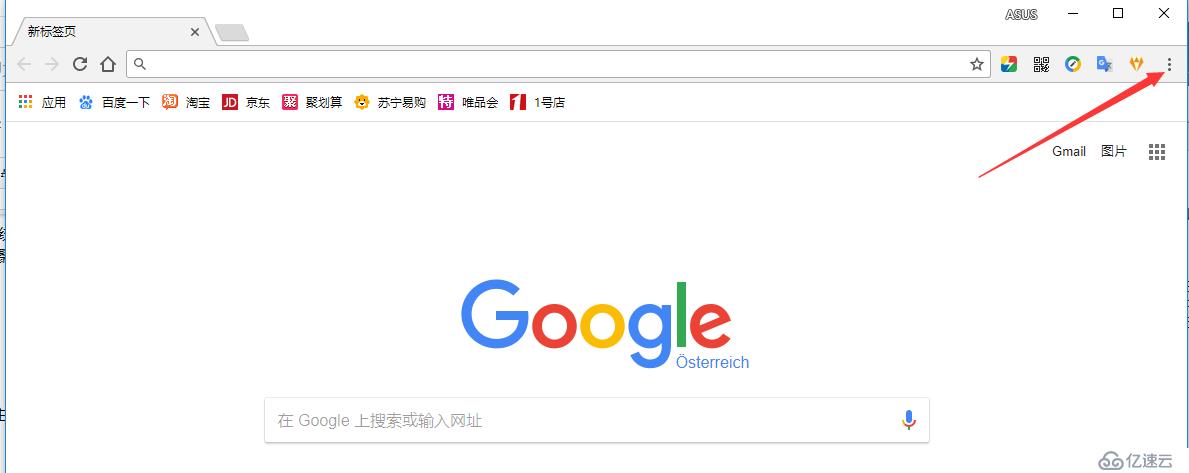
3、打开设置后,在”启动时“选项栏,选择“打开特定网页或一组网页”,里面有7654的网页地址,你需要把其删除,然后填上你想要的网页,不填也行
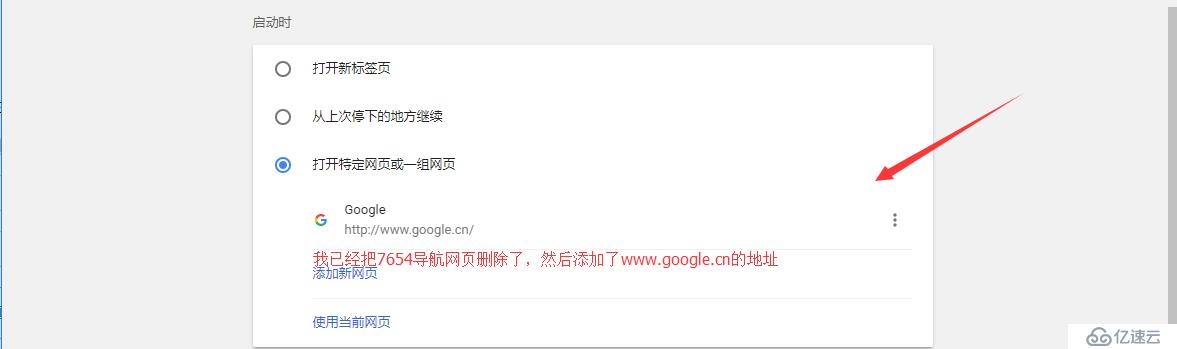
4、点击高级
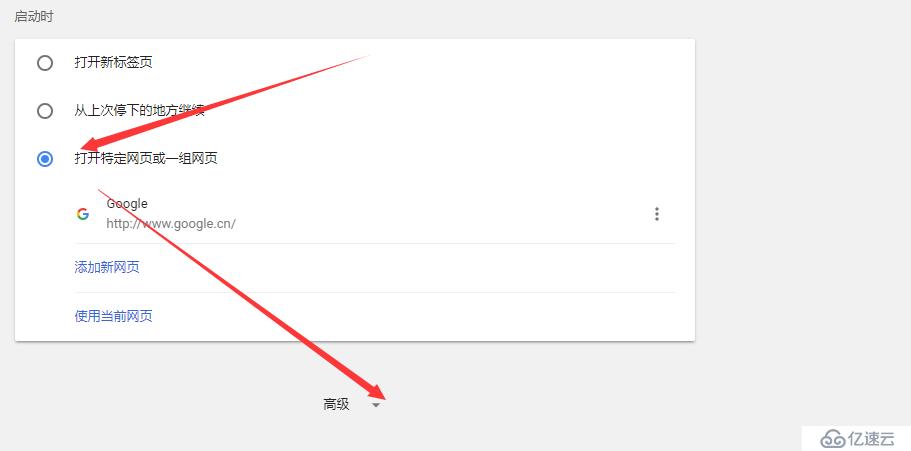
5、选择重置
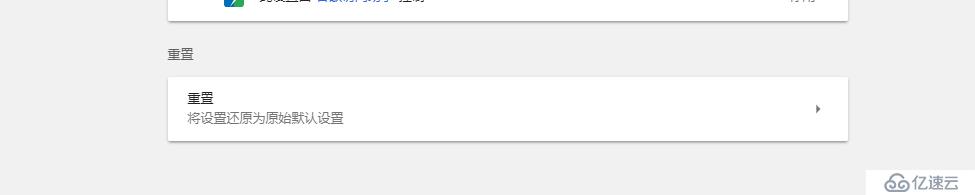
6、确定
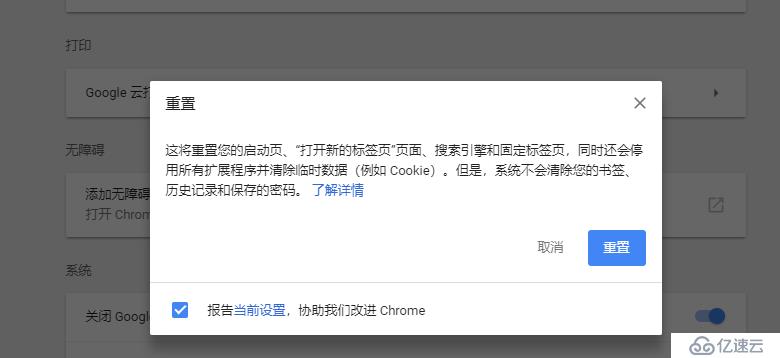
7、重新打开网页后就不会出现7654导航的网页了

谢谢!!!
免责声明:本站发布的内容(图片、视频和文字)以原创、转载和分享为主,文章观点不代表本网站立场,如果涉及侵权请联系站长邮箱:is@yisu.com进行举报,并提供相关证据,一经查实,将立刻删除涉嫌侵权内容。